Koko prosessi Macin MKV-MP4-videomuuntimen käyttämisestä

Mitä tarvitset?
Ohjelmisto: Tipard Video Converter for Mac
Käyttöjärjestelmän tuki: Mac OS X 10.5 tai uudempi (tukee erittäin MacOS Monterey -käyttöjärjestelmää)
Laitteistovaatimukset: 512MB RAM, Super VGA (800 × 600) resoluutio, 16-bittinen näytönohjain tai korkeampi
Vaihe 1: Lataa MKV-videotiedosto
Lataa minkä tahansa videotiedoston, jonka haluat muuntaa napsauttamalla "Lisää video" -vaihtoehtoa "Tiedosto" -valikosta. Voit myös klikata "Plus" -painiketta pääliittymässä.

Vaihe 2: optimoi lähdetiedosto
Tehoste-, trimmaus-, rajaus- ja vesileimalla neljä videonmuokkaustoimintoa voit helposti muokata mitä tahansa videotiedostoa henkilökohtaisen videon luomiseen.
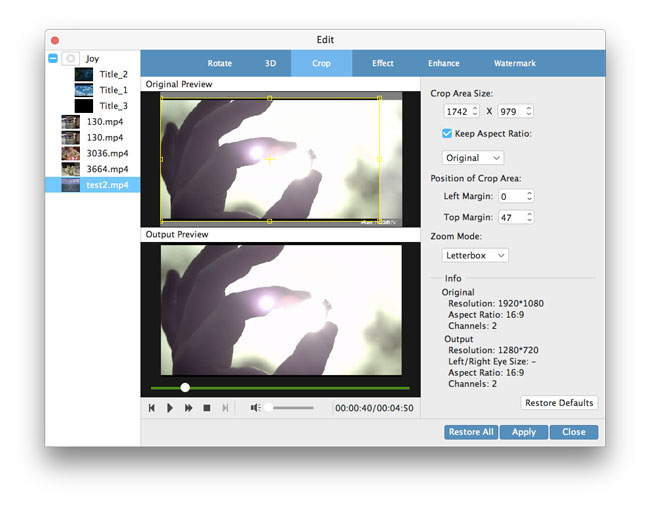
Vaihe 3: Valitse tuotos MP4 -muoto
Siirrettävien laitteiden tukemien formaattien perusteella voit valita elokuvan tulostusmuodon Profiili-sarakkeesta ja asettaa kohdekansion. Sinulla on myös mahdollisuus valita haluamasi ääniraita ja tekstitys videolle.

Tämä Mac Video Converter tarjoaa tarkat video- ja ääniasetukset, kuten videokooderi, kehysnopeus, tarkkuus, bittinopeus ja äänen koodaus, kanavat, bittinopeus, näytteenottotaajuus jne. Enemmän voit syöttää omat parametrit ja valitse haluttu Aspect Ratio. Hyvin räätälöity profiili voidaan tallentaa "käyttäjäkohtaiseksi" myöhempää käyttöä varten.

Vaihe 4: Aloita muuntaminen
Napsauta "muuntaa" -kuvapainiketta, kun haluat aloittaa MKV: n muuntamisen MP4iksi Mac-tietokoneella.








